
한 줄의 텍스트를 입력 한 다음 다르게 대문자를 사용해야한다는 것을 알고 있습니까? 줄을 다시 입력하지 않고 Word에서 텍스트를 다시 입력하지 않고 대 / 소문자를 빠르고 쉽게 변경할 수 있습니다.
Word 문서의 텍스트에서 대 / 소문자를 변경하려면 변경할 텍스트를 선택하고 홈 탭이 활성화되어 있는지 확인하십시오. 그런 다음 홈 탭에서 “대소 문자 변경”버튼을 클릭하십시오.
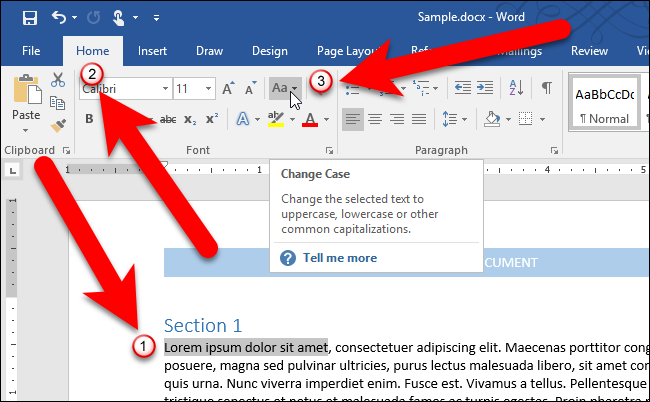
드롭 다운 메뉴에서 원하는 대문자 유형을 선택하십시오. 다음과 같은 유형의 대문자를 사용할 수 있습니다.
- 문장 : 문장에서 첫 단어의 첫 글자를 대문자로 표시합니다.
- 소문자 : 모든 문자를 소문자로 만듭니다.
- 대문자 : 모든 문자를 대문자로 만듭니다.
- 각 단어를 대문자로 표기 : 모든 단어의 첫 글자를 대문자로 표기합니다. 제목이나 제목에 유용합니다.
- TOGGLE cASE : 모든 단어의 첫 글자가 소문자이고 나머지 글자는 대문자입니다.
Toggle Case는 이상한 옵션처럼 보이지만 Caps Lock 키가 켜져 있고 실수로 Caps Lock 키를 잘못 수정하는 자동 수정 옵션이 켜져 있지 않은 상태에서 텍스트를 입력 한 경우 유용합니다. 영향을받는 텍스트를 강조 표시하고 tOGGLE cASE 옵션을 사용하여 대문자를 정정 할 수 있습니다.
이 예에서는 선택한 텍스트를 모두 대문자 또는 대문자로 설정합니다.

선택한 텍스트가 선택한 대문자 유형으로 변경됩니다.

관련 : Microsoft Word에서 자동 대문자 수정을 비활성화하는 방법
키보드를 사용하여 일부 텍스트의 대소 문자를 변경하려면 텍스트를 선택한 다음 Alt + H를 눌러 홈 탭을 활성화하십시오. 그런 다음 “7”을 누른 다음 문장의 경우 “S”, 소문자의 경우 “l”(소문자 L), 대문자의 경우 “U”, 대문자의 경우 “C”또는 대문자의 경우 “t”와 같은 옵션을 선택하십시오. 토글 사건.









